 admin 15.03.2018
admin 15.03.2018
Как настроить Samsung Pay
Samsung Pay – это сервис бесконтактной оплаты с использованием данных платежных карт. Его запуск состоялся в 2015 году и с тех пор количество стран и банков, поддерживающих систему, существенно возросло. Это объясняется простотой и удобством использования, безопасностью проведения операций и отсутствием необходимости носить с собой большое количество карт. В данном материале рассмотрим, как настроить и пользоваться Samsung Pay, что собой представляет этот сервис, какими преимуществами обладает.

Система, внедренная производителем Samsung, работает сразу с двумя технологиями передачи данных: NFC и MST. Если с первой большинство пользователей уже знакомы, то вторая является собственной разработкой компании. С ее помощью смартфон создает магнитное поле, копирующее сигнал магнитной полоски, расположенной на карте. Благодаря этому воспользоваться сервисом можно в любых терминалах оплаты за исключением тех, что требуют вставить карту в кардридер.
Поддержка карт
Разработчики Samsung Pay заявляют о поддержке Visa и MasterCard. Список банков, которые могут предоставить данную услугу, достаточно большой и его постоянно пополняют новые участники. Среди популярных российских представителей можно выделить Райффайзен Банк Аваль, Сбербанк, ВТБ24 и другие. В Республике Беларусь это Белгазпромбанк, БПС-Сбербанк, ВТБ и МТБанк.
Перевыпуск пластиковой карты после истечения срока действия или потери подразумевает повторное добавление данных в систему.

Условиями соглашения запрещено добавлять кредитку другого члена семьи. Идентификация в сервисе подразумевает использование персональной информации.
Смартфоны с поддержкой функции
Прежде чем разбираться, как настроить Samsung Pay, следует убедиться в присутствии технической возможности. Оплата бесконтактным методом доступна на следующих моделях телефонов Samsung:
- Note8 и 5;
- S8 и S8+;
- S6 и S6 Edge+;
- A8 и A8+;
- A7, A5 – 2017 года выпуска;
- A3 – 2017 года;
- J7 и J5, произведенные в 2017 году;
- S3 classic.
Также Samsung Pay доступен в моделях S6 Edge и Gear Sport, но только по технологии NFC. На других устройствах система недоступна. Если смартфон приобретен в другой стране, а планируется использоваться в России или Республике Беларусь, то воспользоваться функцией не удастся.
Отдельно следует упомянуть о телефонах, где был получен root-доступ или установлена кастомная версия прошивки. Получение прав суперпользователя и изменение операционной системы ведет к снижению уровня безопасности устройства, поэтому использование системы бесконтактной оплаты будет невозможным.

Рутированные смартфоны остаются непригодными даже после сброса параметров до установленных по умолчанию.
Если телефон поддерживает технологию и соответствует указанным требованиям, можно приступать к изучению подробной инструкции.
Как настроить Samsung Pay?
Приложение для бесконтактной оплаты входит в список системных и не требует отдельной установки. Если же смартфон входит в указанный выше список, но в системе все равно отсутствует ярлык программы – следует осуществить несколько простых действий:
- Зарегистрировать учетную запись Samsung.
- Открыть настройки телефона и перейти в раздел «Учетные записи».
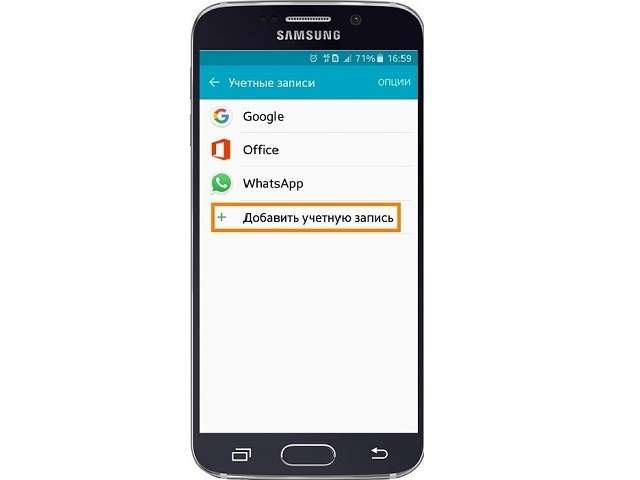
Нажать надпись «Добавить». Из списка выбрать пункт «Samsung account».
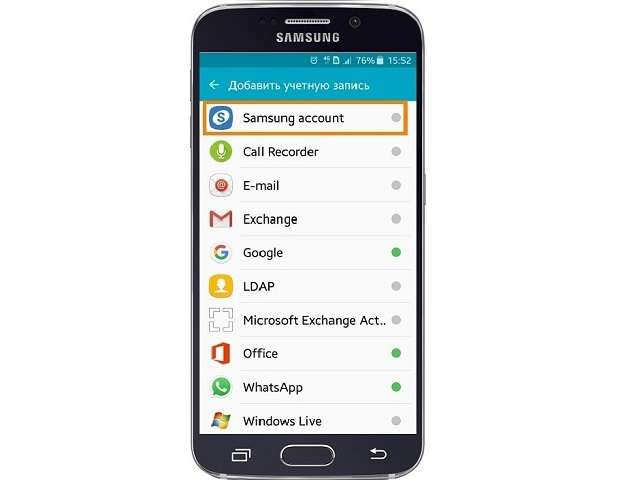
3. Создать профиль, указав все необходимые данные. На адрес электронной почты придет письмо для подтверждения его работоспособности и завершения регистрации.
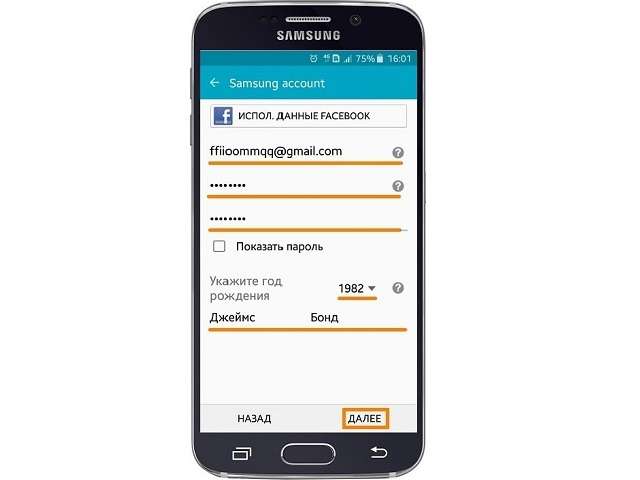

Выполнение указанных шагов приведет к появлению желаемого значка приложения. В противном случае остается обратиться в сервисный центр или службу поддержки клиентов.
Дальше настроить Samsung Pay можно следующим образом:
- Запустить приложение и войти в учетную запись.
- Подтвердить отпечаток пальца, который будет использоваться для получения доступа при проведении оплаты. Если отпечаток не был ранее добавлен в систему, то его сканирование можно произвести, не выходя из программы. При нежелании использовать дактилоскопический сканер шаг пропускается и вводится четырехзначный PIN-код.
- Система готова к использованию.
Добавить карту можно сразу после настройки или отложить действие до следующего раза. Рассмотрим процесс ввода платежных данных более подробно:
-
Запускаем приложение и выбираем «Добавление кредитной или дебетовой карты».
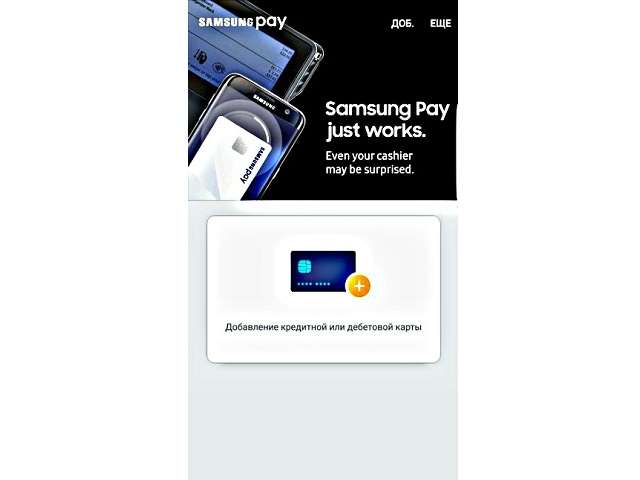
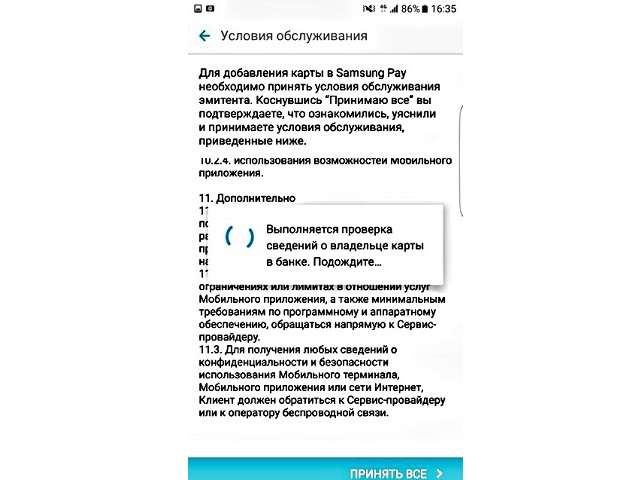
В следующем окне следует выбрать один из методов проверки карты. Зачастую это отправка проверочного кода в СМС-сообщении.
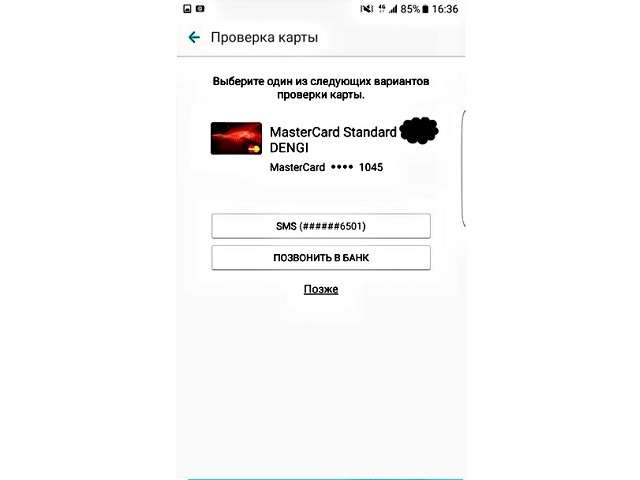
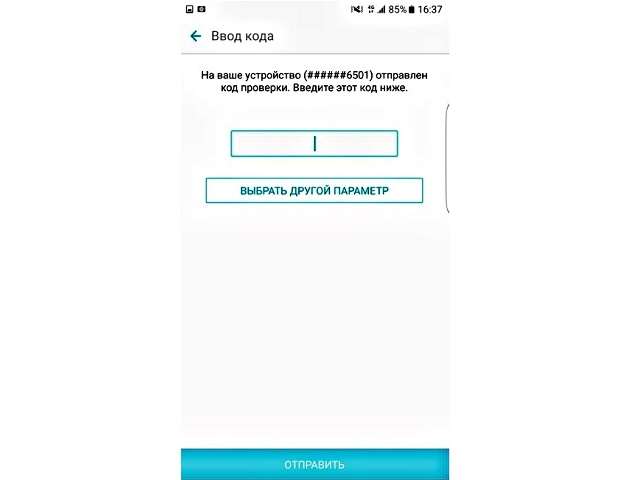

В случае возникновения проблем на последнем этапе добавления следует обратиться в банк, поскольку на их стороне может быть настроена блокировка. Порой на карту добавляются ограничения касательно ее использования в подобных системах.
Как пользоваться Samsung Pay?
Настроив сервис, можно отправляться за покупками в магазин. Разберемся, как использовать систему:
- Запустить приложение, используя ярлык. Для быстрой активации необходимо провести пальцем от нижнего края экрана вверх (срабатывает даже на заблокированном и неактивном экране).
- Выбрать платежную карту и провести авторизацию отпечатком пальца или вводом пароля.
- Поднести телефон к терминалу, затем поставить подпись и получить чек. В случае с терминалами, где применяется технология магнитной ленты, сумма для писания вводится кассиром после распознавания смартфона. Если используется кассовый аппарат со встроенным терминалом – сумма покупки вводится до распознавания устройства.

Пользоваться бесконтактной оплатой очень просто. Достаточно выполнить процедуру один раз, чтобы запомнить последовательность действий.
Безопасность Samsung Pay
Некоторые пользователи отказываются от использования системы, поскольку опасаются разглашения личных данных и потери денежных средств. От подобных страхов можно избавиться, если узнать, как построена система безопасности Samsung Pay:
- Токенизация. Каждая операция сопровождается созданием токена (специального цифрового шифра), исключая передачу личной информации владельца.
- Подтверждение перевода денег по отпечатку пальца или вводу PIN-кода. Даже в случае утери никто не сможет расплатиться в магазине, используя данные владельца смартфона. Также можно воспользоваться сервисом Find My Mobile, заблокировав доступ к устройству и удалив платежные данные.
- Samsung KNOX представляет собой защитную систему, которая предотвращает хакерские атаки. Она шифрует реквизиты и помещает их внутрь специального контейнера, поэтому даже заражение телефона вредоносным кодом не позволит получить секретные данные.
Из представленной информации следует сделать вывод, что пользоваться Samsung Pay просто, удобно и безопасно. Потратив немного времени на настройку, можно навсегда избавиться от необходимости носить толстый кошелек, наполненный множеством банковских и клубных карт.
Как установить и настроить Samsung Pay на Samsung Galaxy Watch, Gear s2, Gear s3?
S amsung G alaxy Watch новый конкурент умных часов от Apple . Устройство получило строгий дизайн, стандартный набор фитнес-функций, встроенный плеер и беспроводную зарядку. Устройство позволяет отвечать на звонки, просматривать сообщения, серфить в интернете. Также можно на S amsung G alaxy Watch установить Samsung Pay – бесконтактную систему оплаты.

- Поддержка устройств
- Функционал Samsung Pay
- Процедура установки
- Установка и настройка на смартфоне
- Как установить Samsung Pay на gear s 2, s 3
- Как настроить Самсунг Пей на часах?
- Как осуществлять покупки?
- Какие ошибки могут быть при подключении и как их решить?
- Можно ли использовать с iPhone?
- Заключение
Поддержка устройств
Перед настройкой бесконтактной оплаты нужно убедиться в поддержке имеющегося устройства. Samsung Pay работает на всей линейке смартфонов Galaxy с 2016 года выпуска, на Gear S3 Classic, Frontier, G alaxy Watch и устройствах под управлением Андроида 6.0 и выше.
Также нужно уточнить, поддерживается функция региональными банками или нет. В РФ и РБ Samsung Pay работает с сентября 2016 года с 80 банками, в числе которых Сбербанк, АльфаБанк, Тинькофф, РокетБанк, ВТБ и пр.
Функционал Samsung Pay

Функционал S amsung Pay превосходит аналоги в лице Apple и Google Pay , которым доступна только оплата через NF C . Бесконтактная оплата NF C работает с терминалами с аналогичным датчиком. Однако корейская компания выкупила компанию-разработчик технологии MST, которая позволяет взаимодействовать со всеми терминалами, независимо, есть у них NF C или нет. Что для российских реалий очень даже кстати.
Единственный нюанс — не на всех G alaxy Watch поставляемых в Россию ОС позволяет использовать MST . Наличие функции нужно уточнять у продавцов. В остальном Samsung Pay позволяет работать со всеми картами Visa и MasterCart партнеров системы.
Процедура установки
Имея смартфон на Android и G alaxy Watch, Gear s2 или s 3 можно приступать к установке. Сюда входит привязка карты и настройка приложения на обоих устройствах.
Установка и настройка на смартфоне
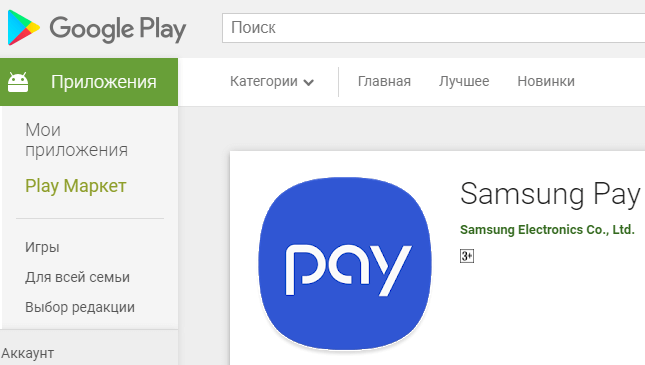
Первым делом у пользователя должен быть активный аккаунт в Samsung . Для пользователей брендовой техники создание аккаунта не вызовет трудностей. А вот владельцам устройств других марок придется, либо устанавливать фирменное ОС, либо обходиться Google Pay .
- В Play Market скачиваем приложение Galaxy Wearable .
- Параллельно активируем аккаунт Самсунг.
- В скаченном приложении переходим в раздел «Оплата», нажимаем на «Открыть Samsung Pay ».
- После «Добавить карту», вводим номер, ФИО владельца и код подтверждения от банка.
- Принимаем условия пользовательского соглашения, ставим электронную подпись и нажимаем на «Сохранить» и «Готово».
Приложение позволяет добавить до 10 платежных карт, как кредитных, так и дебетовых. Во время оплаты нужно не забыть выбрать нужную.
Как установить Samsung Pay на gear s 2, s 3
Чтобы подключить часы, будь то G ear s2, s3 или Galaxy Watch, на них также должно присутствовать приложение Galaxy Wearable. Труда с его установкой возникнуть не должно. Часто оно уже имеется в меню, если нет, то устанавливаем через Плей Маркет. Важный момент – предварительно нужно убедиться, что часы обновились до последней версии Андроида.
Как настроить Самсунг Пей на часах?
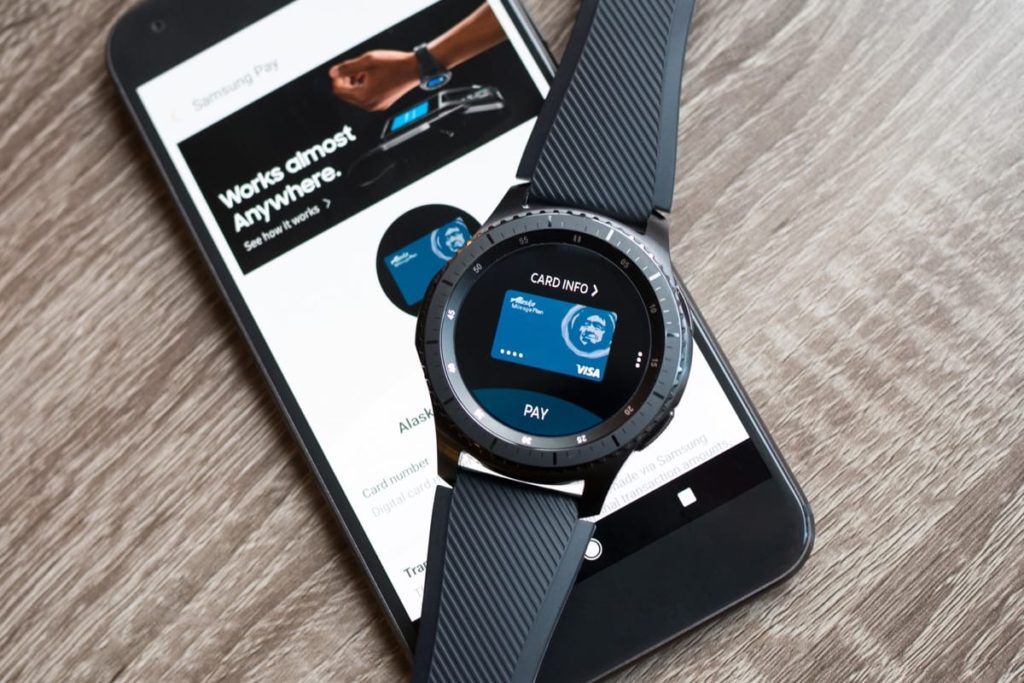
Чтобы настроить S amsung Pay нужно:
- подключить часы к смартфону через Wi -fi или Bluetooth ;
- запустить приложение;
- если устройство запросит установку плагина, следуем подсказкам системы;
- авторизоваться в аккаунте Самсунг;
- включить nf c и добавить карту также, как на смартфоне с указанием номера, ФИО и проверочного кода.
Верификация займет около 10 минут. После придет уведомление и можно пользоваться.
Как осуществлять покупки?

Когда подходит время к оплате, активируем часы и зажимаем кнопку «Назад». В Galaxy Watch эта кнопка сбоку в районе двух часов. По умолчанию это быстрый способ зайти в приложение. NFC включается автоматически.
Далее выбирается нужная карта или сразу нажимается кнопка оплаты. После устройство подносится к терминалу. NF C или MFS считает данные. В течение 30 секунд произведется оплата. При снятии больших сумм придется дополнительно ввести пин-код прямо на экране часов.
Какие ошибки могут быть при подключении и как их решить?
У пользователей периодически возникают проблемы с подключением карт или оплатой покупок на кассе. Типичные ошибки могут быть следующими:
- Samsung Pay не хочет регистрировать карту. Если банк значится в списке партнеров системы, стоит обратиться в банк. Обычно проблема связана с блокировкой или ограничением по конкретной карте.
- Система не реагирует. Проблема может заключаться в неправильных настройках платежки, проблемах с картой или в низком заряде аккумулятора (при 15% и ниже функция не работает).
- Нет ответного сигнала. Неисправность платежного терминала в магазине или потеря связи с банком.
- Нет ответа от приложения. В большинстве случаев проблема решается перезагрузкой устройства.
Если с настройками Самсунг Пэй, связью и банком все в порядке, проблема в прошивке или чипе. Стоит обратиться в сервисный центр.
Можно ли использовать с iPhone?

Несмотря на то, что Samsung G alaxy Watch совместимы с продуктами на IOS , сама функция S amsung Pay на iPhone не работает. Для этого в операционной системе Apple нет нужного функционала.
Заключение
Умные часы позволяют пользоваться бесконтактной оплатой через функцию Самсунг Пэй. Для этого на смартфоне должен быть аккаунт Самсунг, Андроид старше 6.0 и приложение Galaxy Wearable , установленное на телефоне и часах. После чего, следуя инструкциям приложения, добавляется карта. Для оплаты нужно активировать приложение на часах и поднести их к платежному терминалу.
Практическое руководство по установке и использованию приложения Samsung Pay на смарт-часах Gear S3

Samsung Pay – система электронных платежей, применяемая на смартфонах Samsung и часах Samsung Gear S2/S3. Оплата с этих устройств поддерживается на любых терминалах, не зависимо от наличия функции бесконтактной оплаты. Широкое применение достигнуто усовершенствованной технологией NFC, а точнее её уникальным дополнением – MST (магнитная безопасная передача). Она создаёт магнитное поле, имитирующее магнитную полосу карты, функционирующую на всех терминалах.
Как начать пользоваться приложением?
Умные часы Samsung S3 упрощают процедуру оплаты, благодаря компактности гаджета и упрощённому процессу транзакций. Тем более, что подходят они практически ко всем смартфонам на базе Android.
Как установить?
Перед подключением системы электронных платежей, необходимо убедиться в выполнении определённых требований:

- Наличие совместимого с часами устройства.
- Поддержка Самсунг Пэй банковской карты пользователя.
- Действующий самсунг-аккаунт.
- Установленное на часах и смартфоне приложение Samsung Gear. Его можно скачать в Play Market.
- Наличие интернет- и блютуз-соединения.
Если все условия соблюдены, то можно приступать к настройкам.
Как настроить Самсунг Пей на часах?
Настройка платёжной системы Самсунг Пей на часах (Samsung Pay Watch) производится в несколько простых этапов:
- На смартфоне должна быть установлена последняя версия Gear, начиная с 2.2.17022862. При необходимости следует её обновить через Galaxy Apps или Google Play.
- Первый вариант: необходимо войти в приложение Samsung Gear, в разделе «Оплата»/«Последняя транзакция» выбрать «Открыть Samsung Pay». Второй вариант: приложение Samsung Gear – настройки – Samsung Pay.
- На экране смартфона появится оповещение о подготовке, а на S3 – приглашение к началу пользования платёжной системой (надо просто повернуть безель влево).
- На экране часов появятся обучающие материалы, с которыми стоит ознакомиться.
- Следующий шаг – вход в учётную запись Samsung Account.
- После регистрации, в правом нижнем углу нажимаем кнопку «Запуск».
- На экране смартфона выбираем «Добавить карту».
- Теперь приступаем к безопасности: вводим Pin-код на часах. Комбинация будет применяться для авторизации в электронной системе. Сменить Пин-код можно в приложении: раздел «Безопасность» – «Блокировка экрана».
- После ввода кода на экране основного устройства высветится уведомление «Блокировка экрана настроена», нажимаем «Далее».
- Открываем Самсунг-пэй на Gear S3 и удерживаем «Назад».
- Листаем обучающую информацию до её завершения, прокручивая безель в правую сторону. На последнем экране нажимаем кнопку «Начните использовать».
- Самсунг Гир запросит добавление карты. Сканируем банковскую карту или вводим её основные данные вручную, продолжаем кнопкой «Далее».
- Данные карты подтверждаются. Затем нажимаем «Принять всё» и подтверждаем Условия банковского обслуживания.
- Затем производится идентификация владельца карточки через SMS-пароль. На экране «Проверка карты» нажимаем «SMS((###) ### 1122)», после чего на номер телефона (номер должен быть привязан к платёжной карте) приходит пароль.
- В строку «Ввод кода» прописываем данные из СМС, нажимаем отправить. После чего на экране смартфон вводим подпись и сохраняем всю информацию. На смартфоне нажимаем «Готово».
- На Gear S3 пролистываем обучающую информацию и нажимаем «ОК». Введённая карта появится в списке приложений Samsung Pay и Samsung Gear.
Как осуществлять покупки?
Осуществлять покупки при помощи Gear S3 достаточно легко – при себе надо иметь лишь умные часы:

- На S3 удерживаем кнопку «Назад». Она расположена около двухчасовой отметки. Так запускается Pay-приложение.
- К расчёту будет готова карта, установленная по умолчанию. При необходимости её поменять, простым пролистываем переходим к нужной.
- Жмём кнопку подтверждения оплаты.
- Подносим часы к платёжному терминалу, на это даётся 30 секунд.
- В зависимости от суммы оплаты, терминал может запросить PIN-код.
Предлагаем посмотреть наглядное видео о том, как происходит оплата с часов:
Какие ошибки могут быть при подключении и как их решить?
Бывает, что вовремя оплаты, соединения смартфона с часами, при иных операциях с гаджетами возникают проблемы или программные ошибки. Рассмотрим самые распространённые из них и варианты решений.
- Карта не регистрируется в приложении:
- Необходимо ознакомиться со списком банков, с которыми работает Самсунг Пэй.
- Если карта поддерживается приложением, стоит обратиться в банк. На карточке могут стоять ограничения, либо она заблокирована.
- Часы не отвечают на нажатие кнопки «Назад» или выдают ошибку:
- проверяем настройки приложения на смартфоне и часах;
- S3 для оплаты необходимо от 15% заряда аккумулятора;
- возможна проблема с платёжной картой см.п. 1.
- Pay-сервис не работает, возникает уведомление о повторе запроса:
- Неисправен платёжный терминал. Стоит обратиться к администрации розничного магазина.
- Отсутствует связь с банком, производятся технические работы на его сервере. В такой ситуации надо подождать и обратиться в банк.
- Проблема с тем, что приложение не отвечает (отваливается). Если после недолгого ожидания приложение не заработает, перезапускаем его или перезагружаем устройство.
Можно ли использовать с iPhone?
Запуская уникальный платёжный сервис, компания Samsung дала возможность использовать его на Gear S3, не зависимо от подключённого к ним смартфона. Исключением является iPhone, не смотря на наличие в App Store приложения к смарт-часам. В нём отсутствует функционал для настройки Samsung Pay. Предполагается, что такая ситуация произошла из-за требований Apple к публикации приложений.
Полезное видео
Далее информативное и наглядное видео про Samsung Pay на смарт-часах Gear S3
Что такое Samsung pay? Какие телефоны поддерживают функцию и как настроить?

Технологии не стоят на месте, в мире с каждым днем появляется множество удобных программ и систем. Если раньше люди оплачивали покупки только наличными, то сейчас прогресс шагнул далеко вперед, появилось множество систем для бесконтактной и безналичной оплаты.
Одна из них – оплата с помощью мобильного телефона. Если еще пару десятилетий назад оплатить покупки с помощью телефона было за гранью фантастики, то в 2019 году – это стало обыденностью. Узнайте из статьи о том, на каких моделях телефонов есть Самсунг пей, а также как установить и настроить.
Что это такое?
Samsung Pay – это система для оплаты банковскими картами, через мобильный телефон, созданная одноименной корейской компанией. С помощью нее можно свободно совершать платежи, через обычные банковские терминалы, считывающие магнитные карты.
Для этого современные устройства делают так, чтобы они могли совершать платежные операции через технологию MST. С помощью нее смартфон вырабатывает попеременный ток, что позволяет ему создавать поле, которое имеет свойство динамически изменяться.
 Поле действует на небольшом расстоянии от терминала для считывания банковских карт. Терминал в этом случае не нужно менять или переоборудовать так, как система оплаты самсунг пэй та же, что и при оплате магнитной картой.
Поле действует на небольшом расстоянии от терминала для считывания банковских карт. Терминал в этом случае не нужно менять или переоборудовать так, как система оплаты самсунг пэй та же, что и при оплате магнитной картой.
Помимо MST самсунг пэй, так же имеет устройства с поддержкой системы оплаты “в одно касание” NFC, но она еще не так сильно распространена на территории Российской Федерации.
Как работает Самсунг пей?
Человек, имеющий устройство компании-кореянки “Samsung”, может зарегистрировать свои банковские карты в приложении, после чего данные о них попадут в Samsung Knox и будут храниться там в полной безопасности, так как пройдут полное шифрование.
Перед оплатой покупок или услуг, пользователь выбирает нужную ему кредитную карту и подтверждает её использование путем ввода пин-кода или отпечатком пальца. После чего устройство приближается к терминалу на небольшое расстояние. Дальше дело за малым, нужно лишь дождаться подтверждения оплаты.
Во время контакта смартфон передает терминалу токен(код, состоящий из 16 знаков), поэтому мошенники не смогут украсть его во время оплаты, а даже если смогут – повторно этот код использовать нельзя.
Предлагаем посмотреть видео о том, как работает Samsung Pay:
На каких устройствах и телефонах работает система?
Какие модели телефонов Samsung поддерживают Самсунг пей и каким смартфонам сервис не доступен? Самсунг пэй работает на устройствах нового поколения, поддерживаемых оплату с помощью данной системы можно совершить на одной из более новых моделей смартфонов:
 Samsung Galaxy S7.
Samsung Galaxy S7.- S7 Edge.
- A3 2017 года.
- A5 2016 или 2017 года.
- A7 2016 или 2017 года.
- Note 5, S6 Edge+.
- S6 Edge и S6.
- S7 edge.
- S7.
- S8.
- S8+.
- S9.
- S9+.
Более ранним версиям устройства сервис недоступен. Версии S6 Edge и S6 используют только технологию NFC.
Генеральный директор компании Samsung заявил, что с начала 2017 года на все новые смартфоны фирмы будет установлена система считывания отпечатка пальца, а это значит, что дальнейшие версии устройств будут так же иметь систему оплаты самсунг пэй. Samsung Pay работает только с официальной прошивкой, если устройство потерпело какие-либо изменения в прошивке, то работать система оплаты не будет.
 Так же система Samsung Pay работает на умных часах: Samsung Gear S3 classic, frontier. Samsung Gear Sport (оплата возможна только с помощью системы NFC. Если же на каком-либо смартфоне не работает система бесконтактной оплаты, значит проблема в прошивке или неисправности NFC модуля.
Так же система Samsung Pay работает на умных часах: Samsung Gear S3 classic, frontier. Samsung Gear Sport (оплата возможна только с помощью системы NFC. Если же на каком-либо смартфоне не работает система бесконтактной оплаты, значит проблема в прошивке или неисправности NFC модуля.
Поддерживается ли на других устройствах?
Samsung Pay работает исключительно на смартфонах фирмы самсунг, владельцы телефонов других фирм не могут пользоваться данным сервисом. Как минимум потому, что не имеют сервиса Samsung Knox, хранящего информацию о пользовательских картах в зашифрованном виде.
Как установить, настроить и использовать?
Если приложения самсунг пэй нет в меню приложений на вашем устройстве, значит вам нужно загрузить обновление прошивки. Это можно сделать через настройки устройства в разделе “обновление”. После установки, стоит убедиться в том, что версия вашего приложения самая последняя. Если нет, то установить ее можно с гугл плэй.
Настройка
- Найти приложение в меню и запустить.
- Создать учетную запись или ввести данные своего самсунг-аккаунта.
- Зарегистрировать отпечаток пальца или ввести пин-код, который вы будете использовать для оплаты покупок.
 В открывшемся приложении нажать кнопку “добавить карту” или же кнопку “+”.
В открывшемся приложении нажать кнопку “добавить карту” или же кнопку “+”.- Далее выбираем кнопку “добавление банковской карты”.
- Ввести данные карты вручную или просканировать с помощью задней камеры мобильного устройства.
- Выбрать пункт “SMS-сообщение” для подтверждения, дождаться его, а после ввести код в специальную ячейку.
- Дождаться уведомления о подтверждении регистрации карты.
Обычно регистрация занимает не более 10 минут. Если регистрация не проходит, рекомендуется обратиться в банк, который обслуживает вашу карту. Возможно, карта имеет ограничения на подобного рода платежи.
Данные карты хранятся исключительно в смартфоне и не предаются в компанию производителя. Телефон так же не имеет данных о балансе вашей карты и не может извлекать данные из приложения банка.
Предлагаем посмотреть видео о настройке и подключении Google Pay:
Использование
- Провести по экрану с нижней части в верхнюю или запустить приложение для бесконтактной оплаты вручную.
 Авторизировать свой аккаунт с помощью отпечатка или кода, который был придуман во время регистрации.
Авторизировать свой аккаунт с помощью отпечатка или кода, который был придуман во время регистрации.- Поднести смартфон к терминалу, на котором высветилось окно с суммой платежа.
- Дождаться пока терминал соединится с банком, после этого должен последовать звуковой сигнал и на экране терминала высветится окно с надписью “успешно”.
- Заберите чек, если потребуется.
Samsung не берет никакой комиссии с пользователей Samsung Pay, что является явным преимуществом. Кстати, для оплаты покупок или услуг, подключение к интернету не требуется. То есть платежи можно совершать в любом месте и в любое время, даже если вы находитесь в роуминге или в телефоне вовсе не вставлена SIM-карта.
Однако нужно учесть, что чаще всего система оплаты NFC не дает приобретать товары более 1000 без ввода ПИН-кода банковской карты.
Предлагаем посмотреть видео о том, как пользоваться системой Google Pay:
Samsung Pay достаточно удобный и безопасный сервис для бесконтактной оплаты. Как минимум потому, что большинство смартфонов, поддерживающих данный сервис могут использовать систему MST, которая позволяет пользователю оплатить покупку в любом месте, где есть банковский терминал. Конечно, полностью заменить пластик самсунг пэй пока не в состоянии, но выступить как удобное средство для периодической оплаты покупок – вполне.
Плати смартфоном с Samsung Pay
Совместимые устройства
- Galaxy J6+* | J4+* | J7 2017 | J5 2017
- Gear S3 classic | frontier* (недоступно для карт Мир)
- Gear Sport* (недоступно для карт Мир)
- Galaxy Watch* | Galaxy Watch Active* (недоступно для карт Мир)
Как подключить Samsung Pay
С помощью мобильного приложения СберБанк Онлайн
- Если у вас не установлено приложение СберБанк Онлайн, загрузите его в Google Play.
- Откройте приложение → в главном меню выберите нужную карту → откройте подробную информацию о ней.
- Нажмите на «Добавить в Samsung Pay» и следуйте подсказкам.
Вы можете подключить услугу и в приложении Samsung Pay.
Удобный переход в СберБанк Онлайн для перевода денег
Отправляете деньги в приложении Samsung Pay другому клиенту СберБанка?
Перейдите одним касанием в СберБанк Онлайн, даже если уже начали перевод в Samsung Pay: мы сохраним введённый номер телефона получателя и сумму.
Перевод зачислится мгновенно и без комиссий внутри региона**.
Как перейти в СберБанк Онлайн из Samsung Pay
* Только NFC. На данных мобильных устройствах Samsung оплата через Samsung Pay возможна только на терминалах, где принимаются бесконтактные банковские карты.
** Подробнее с условиями можно ознакомиться здесь.
*** Чтобы перевод состоялся, к номеру телефона получателя должен быть подключен СМС-банк.
Что такое Samsung Pay?
Samsung Pay — это сервис бесконтактной оплаты, который поддерживает технологии MST (от англ. Magnetic Secure Transmission — «магнитная безопасная передача») и NFC (от англ. Near Field Communication — «коммуникация ближнего поля»). Samsung Pay позволяет безопасно оплачивать покупки картами СберБанк MasterСard, VISA и МИР на любых терминалах.
Samsung Pay поддерживает следующие дебетовые и кредитные карты СберБанка:
- Visa Classic
- «Аэрофлот» Visa Classic
- «Молодежная» Visa Classic
- Visa Classic с индивидуальным дизайном
- Visa Gold
- «Аэрофлот» Visa Gold
- Visa Momentum
- Visa Platinum
- Visa Infinite
- Visa Signature Aeroflot
- «Подари жизнь» Visa Classic
- «Подари жизнь» Visa Gold
- «Подари жизнь» Visa platinum
- World Mastercard Elite СберБанк Первый
- Mastercard World Black Edition Премьер
- World Mastercard «Золотой»
- Mastercard Platinum
- Mastercard Gold
- Mastercard Standard
- Mastercard Standard Бесконтактная
- Mastercard Standard с индивидуальным дизайном
- Молодежная карта Mastercard Standard
- Молодежная карта Mastercard Standard с индивидуальным дизайном
- Mastercard Standard Momentum
- МИР Премиальная Плюс
- МИР Премиальная
- МИР Золотая
- МИР Золотая Аэрофлот
- МИР Классическая
- МИР Классическая Аэрофлот
- МИР Социальная
- МИР Momentum
- Visa Classic
- Visa Gold
- «Подари жизнь» Visa Gold
- «Подари жизнь» Visa Classic
- «Аэрофлот» Visa Gold
- «Аэрофлот» Visa Classic
- Visa Momentum
- Visa Signature
- Mastercard Gold
- Mastercard Standard
- Молодежная карта Mastercard Standard
- Mastercard Credit Momentum
На каких устройствах работает Samsung Pay?
- Galaxy S10e / S10 / S10+ / S9 / S9+ / S8 / S8+ / S7 edge / S7 / S6 Edge+ / S6* / S6* Edge
- Galaxy Note10 / Note10+ / Note9 / Note8 / Note5
- Galaxy A20* / A30* / A40 / A50 128 Гб / A50 64 Гб* / A70
- Galaxy A9 2018* / A7 2018* / A8 / A8+ / A6* / A6+* / A7 2017 / A5 / A3 2017 / A7 2016 / A5 2016
- Galaxy J6+* / J4+* / J7 2017 / J5 2017
- Gear S3 classic / frontier* (недоступно для карт Мир)
- Gear Sport* (недоступно для карт Мир)
- Galaxy Watch* / Galaxy Watch Active* (недоступно для карт Мир)
* только NFC. На данных мобильных устройствах Samsung оплата через Samsung Pay возможна только на терминалах, где принимаются бесконтактные банковские карты.
Как по-другому подключить SamsungPay?
Шаг 1
Откройте приложение Samsung Pay, нажмите «Запуск» и добавьте метод идентификации — отпечаток пальца или пин-код.
Шаг 2
Добавьте карту: введите данные карты, примите соглашение СберБанка и соглашение Samsung. Нажмите кнопку СМС для подтверждения регистрации.
Шаг 3
Введите код из СМС, а затем добавьте свою подпись — с помощью пальца или стилуса.
Шаг 4
На одно устройство можно добавить максимум 10 банковских карт.
Как начать использовать Samsung Pay?
Обновите программное обеспечение на вашем смартфоне Samsung до последней версии (Настройки → Об Устройстве → Загрузка обновления вручную). На экране смартфона в меню Приложений найдите иконку Samsung Pay.
Запустите приложение. Укажите вашу действующую учетную запись Samsung Account (e-mail) или создайте новую, если такой учетной записи у вас пока нет. Примите условия обслуживания Samsung Pay.
Подтвердите удобный для вас способ авторизации для приложении Samsung Pay:
- по отпечатку пальца (который вы зарегистрировали на смартфоне)
- по специальному паролю (ПИН-коду)
Добавьте действующую карту Visa или Mastercard СберБанка.
С какими картами СберБанка работает Samsung Pay?
Samsung Pay поддерживает следующие дебетовые и кредитные карты СберБанка:
- Visa Classic
- «Аэрофлот» Visa Classic
- «Молодежная» Visa Classic
- Visa Classic с индивидуальным дизайном
- Visa Gold
- «Аэрофлот» Visa Gold
- Visa Momentum
- Visa Platinum
- Visa Infinite
- Visa Signature Aeroflot
- «Подари жизнь» Visa Classic
- «Подари жизнь» Visa Gold
- «Подари жизнь» Visa platinum
- World Mastercard Elite СберБанк Первый
- Mastercard World Black Edition Премьер
- World Mastercard «Золотой»
- Mastercard Platinum
- Mastercard Gold
- Mastercard Standard
- Mastercard Standard Бесконтактная
- Mastercard Standard с индивидуальным дизайном
- Молодежная карта Mastercard Standard
- Молодежная карта Mastercard Standard с индивидуальным дизайном
- Mastercard Standard Momentum
- Visa Electron
- МИР Премиальная Плюс
- МИР Премиальная
- МИР Золотая
- МИР Золотая Аэрофлот
- МИР Классическая
- МИР Классическая Аэрофлот
- МИР Социальная
- МИР Momentum
- Visa Classic
- Visa Gold
- «Подари жизнь» Visa Gold
- «Подари жизнь» Visa Classic
- «Аэрофлот» Visa Gold
- «Аэрофлот» Visa Classic
- Visa Momentum
- Visa Signature
- Mastercard Gold
- Mastercard Standard
- Молодежная карта Mastercard Standard
- Mastercard Credit Momentum
Как оплатить покупку в магазине с помощью Samsung Pay?
Запустите приложение Samsung Pay любым из следующих способов:
- движением снизу вверх на заблокированном экране,
- движением снизу вверх на неактивном экране,
- движением снизу вверх на домашнем экране
- или нажмите на иконку Samsung Pay на экране.
На экране смартфона Samsung вы увидите свои карты, подключенные к сервису Samsung Pay. Выберите карту, которой будете платить. Авторизуйтесь по отпечатку пальца, приложив палец к сканеру, или введите пароль приложения (ПИН-код).
Поднесите смартфон Samsung к платежному терминалу. Если кассир попросит ввести ПИН-код, введите ПИН-код пластиковой банковской карты, а если кассир попросит расписаться, поставьте свою подпись.
Получите чек как при обычной оплате картой. На ваш смартфон придет SMS-уведомление о совершенной операции.
Важно! Держите в секрете свой пароль и не позволяйте никому, включая членов вашей семьи, регистрировать свои отпечатки пальцев в привязке к вашему устройству с Samsung Pay.
Сколько стоит использование Samsung Pay?
Где можно платить с помощью Samsung Pay?
Оплачивать покупки с помощью Samsung Pay можно на любых терминалах — не только тех, которые поддерживают бесконтактную оплату. Секрет в том, что кроме технологии NFC, Samsung задействует собственную технологию — MST (от англ. Magnetic Secure Transmission — «магнитная безопасная передача»). Смартфоны Samsung с поддержкой MST могут создавать магнитное поле, схожее с сигналом от магнитной полосы банковской карты.
Тем не менее, на отдельных старых моделях терминалов оплата может не сработать.
В России сервис Samsung Pay доступен пользователям определенных моделей смартфонов Samsung Galaxy. Ознакомьтесь с более подробной информацией, указанной для часто задаваемого вопроса «На каких устройствах работает Samsung Pay?».












